Jengibre 2.7.53.0

Ginger es un corrector ortográfico y gramatical gratuito.
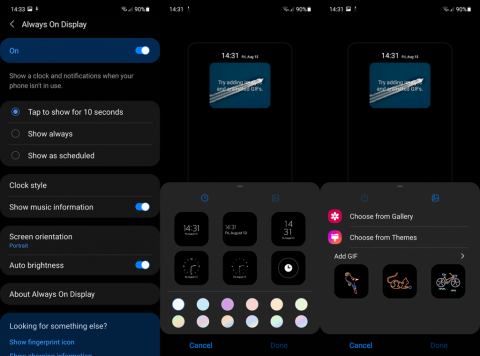
Samsung Galaxy A72 es el perro superior en la serie de gama media muy aclamada y no menos popular. Y es un gran dispositivo a pesar de que el Samsung Galaxy A52 5G lo supera. No quiere decir que el A72 no tenga cosas a su favor. Por supuesto, con todas las ventajas y precios realmente competitivos, es un éxito de ventas, como lo fueron sus predecesores .
Sin embargo, no importa cuánto disfrute de las comodidades de su teléfono, incluso el problema menor puede irritarlo y sabemos todo al respecto. Es por eso que enumeramos todos los problemas comunes de Samsung Galaxy A72 que encontramos en línea junto con algunas soluciones aplicables. Cuando sea posible, por supuesto. Échales un vistazo a continuación.
Nota: Todos los problemas mencionados en este artículo son casos informados individualmente, lo que no significa que ninguno de los problemas ocurrirá en otros dispositivos. Si está buscando comprar este teléfono, NO considere estos problemas.
Tabla de contenido:
1. Problemas de Wi-Fi en el Samsung Galaxy A72
Comencemos con los problemas de Wi-Fi. Algunos usuarios de Samsung Galaxy A72 informan problemas de conectividad Wi-Fi con un enfoque en, por extraño que parezca, la velocidad lenta de Internet. Parece que el problema comenzó después de una actualización de firmware mensual. Parece que el problema es importante solo en la banda de 2,4 GHz, ya que la de 5 GHz todavía tiene un límite máximo de 150 Mbps. Por lo tanto, puede intentar cambiar a la banda de 6 GHz (si su enrutador lo admite) por el momento para evitar velocidades lentas de Internet.
Las actualizaciones dan y quitan, así que esperamos que Samsung aborde esto en el futuro. Además, hay algunos otros informes sobre la desconexión de Wi-Fi, pero eso es poco frecuente. Aún así, recomendamos restablecer la configuración de red para solucionar los problemas de Wi-Fi.
2. Problemas de Bluetooth
Los problemas de Bluetooth nunca son buenos (bueno, duh), pero pueden ser especialmente problemáticos en estos días cuando dependemos de tantos dispositivos inalámbricos que requieren conexión Bluetooth. Auriculares inalámbricos, parlantes inalámbricos, pulseras de actividad física o centros multimedia para automóviles: todos necesitan Bluetooth para reproducir audio o sincronizarse con sus dispositivos.
Algunos usuarios han tenido problemas con las conexiones Bluetooth en su Galaxy A72. El emparejamiento fallido, las desconexiones durante la reproducción de audio y el volumen bajo de Bluetooth son solo algunos de los problemas mencionados.
Una vez más, cuando tenemos en cuenta la cantidad de dispositivos activos que no tienen ningún problema de Bluetooth, estos problemas son bastante escasos. No obstante, si tiene algunos problemas de Bluetooth, actualice el firmware, elimine y empareje con dispositivos problemáticos nuevamente, deshabilite Bluetooth o apague los dispositivos que no usa en este momento. Eventualmente, puede optar por el restablecimiento de la red.
3. Mensaje de error de eliminación de la tarjeta SD
El mensaje "Tarjeta SD extraída de forma insegura" que aparece con frecuencia es un error del sistema en algunos dispositivos de la última serie Samsung Galaxy A. El Samsung Galaxy A52 también lo tiene. Probablemente sea un error de software, aunque aparentemente el problema no aparece si se usan las propias tarjetas SD de Samsung. Por supuesto, los usuarios afectados no quitaron la tarjeta SD ni hicieron nada que pudiera provocar este problema. Simplemente aparece por sí solo sin una razón viable.
Hay algunas cosas que puede probar para solucionar esto, pero su apuesta más segura es deshacerse de la tarjeta SD por el momento y esperar que Samsung solucione el problema con un parche.
Esto es lo que debe intentar para corregir el error "Tarjeta SD extraída de forma insegura" en el Samsung Galaxy A72:
4. Samsung Galaxy A72 no enciende
Si este es su caso, no tiene suerte y lo que debe hacer es llevar su dispositivo a reparar. A menos que tenga una garantía. En ese caso, solicite el reemplazo.
Puede intentar arrancar en el modo de recuperación para ver si la falla es causada por el software. Pero, a partir de ahí, solo puede formatear los datos y ver si el dispositivo arranca. La mayoría de las veces, esto es causado por una falla crítica de hardware. Teniendo en cuenta la cantidad de dispositivos producidos, existe una buena posibilidad de que algunos componentes internos estén causando esto. Por lo tanto, solicite el reemplazo o llévelo a reparar (si lo dañó usted mismo).
5. Auriculares demasiado silenciosos en el Samsung Galaxy A72
Algunos usuarios informan que el sonido de los auriculares es demasiado bajo en el Samsung Galaxy A72. Necesitan subir el volumen para poder escuchar algo. Puede probar y modificar algunas configuraciones de sonido, específicamente Equillizer y Sound Quality and Effects donde puede cambiar el sonido Adapt. Además, mantenga su dispositivo actualizado.
Por el momento, Samsung no explica por qué ocurre esto. Además, si el problema es el volumen de audio de Bluetooth, consulta este artículo en el que presentamos algunas ideas sobre cómo reparar el volumen de audio de Bluetooth bajo en Android.
6. Micrófono demasiado bajo en video y llamadas regulares
Otro problema relacionado con el bajo volumen. Pero, esta vez, el problema es con el micrófono cuando se usa durante las llamadas, ya sean llamadas de video o de voz. No hay mucho que hacer más que conformarse con el estado actual del micrófono o usar auriculares. Afortunadamente, parece que Samsung reconoció este problema y está trabajando en la solución.
Entonces, nuevamente, mantenga su dispositivo actualizado y, con suerte, el problema se resolverá lo suficientemente pronto.
7. El tema Always On Display no se aplica
Uno de los principales puntos de venta de OneUI de Samsung es la gran cantidad de opciones de personalización que tienen los usuarios. Y, teniendo en cuenta que Samsung hace el mejor AOD del mercado, también ofrecen varios temas que puede descargar y aplicar a Always On Display. Sin embargo, algunos usuarios han tenido dificultades al intentar aplicar temas a Always On Display.
Puede iniciar la solución de problemas reiniciando su teléfono. Después de eso, intente eliminar el tema y volver a aplicarlo. Descarga otro tema y pruébalo. Además, asegúrese de que Galaxy Store esté actualizado.
8. Reinicios aleatorios y bloqueos
Si bien algunos problemas en esta lista pueden definirse como molestias, este es definitivamente un factor decisivo. Algunos usuarios encontraron reinicios aleatorios y bloqueos en su Samsung Galaxy A72. No solo que esto sucede sin ninguna razón obvia, sino que el restablecimiento de fábrica no es de mucha utilidad ya que aún se reinicia y se congela, aunque con menos frecuencia.
Por lo tanto, la mejor apuesta aquí es llevar su dispositivo a reparar y, dado que probablemente se encuentre en un período de garantía, solicite un reemplazo.
9. Sangrado de retroiluminación en los bordes
Copie la recomendación del paso anterior y simplemente péguela aquí. No hay una forma viable de lidiar con el sangrado de la luz de fondo de la pantalla que no sea reemplazar el dispositivo. El adhesivo utilizado para pegar la pantalla al marco definitivamente no fue administrado por el estándar. El resultado es especialmente visible en la parte superior e inferior de la pantalla cuando se aplica un fondo de pantalla oscuro.
Entonces, comuníquese con su proveedor o vendedor e informe el problema. No sirve de nada reparar el dispositivo, así que pide uno nuevo.
10. La carga rápida no funciona
El A72 viene con un cargador rápido de 25 W, que es la opción de carga rápida. Por supuesto, puede deshabilitar esto en la configuración de la batería y el teléfono se cargará más lentamente, pero además de tener un costo mayor en la batería, la carga rápida es definitivamente un camino a seguir. Ahora, algunos usuarios informan que la carga rápida no funciona en el Samsung Galaxy A72.
En primer lugar, asegúrese de utilizar el cargador de fábrica o los cargadores y cables producidos por Samsung para evitar problemas como este. Además, habilite las opciones de carga rápida en la batería. Esto es lo que debe hacer:
11. Mal rendimiento de la cámara
Finalmente, algunos usuarios no están particularmente satisfechos con el rendimiento de la cámara. Dejando a un lado los resultados, el rendimiento general de la aplicación de la cámara. La velocidad de obturación lenta es solo una de las pocas quejas que los usuarios hicieron en el foro de soporte oficial. Y luego hacemos cola en la fotografía donde las fotos y videos reales no son consistentes y la estabilización de video no es tan buena como cabría esperar de OIS.
Puede intentar usar los modos PRO y PRO Video para modificar la configuración y tomar fotos en una resolución más alta sin que se produzca un enlace de píxeles. Aparte de eso, hay alguna evidencia de que las actualizaciones mejoraron la experiencia de la cámara con el tiempo, así que, de nuevo, siempre ejecute el último firmware disponible y espere lo mejor.
Además, dado que este dispositivo viene con un chipset Qualcomm, hay algunos puertos Gcam para él . Échales un vistazo, aquí . Podemos garantizar que al menos algunos modos son mejores en Gcam que en la deslucida Samsung Camera.
12. Pasos para la resolución de problemas del Samsung Galaxy A72
Habilitar opciones de desarrollador
Reiniciar configuración de la red
Nota: Si no está seguro de lo que hace el restablecimiento de la configuración de red, consulte este artículo para obtener más información.
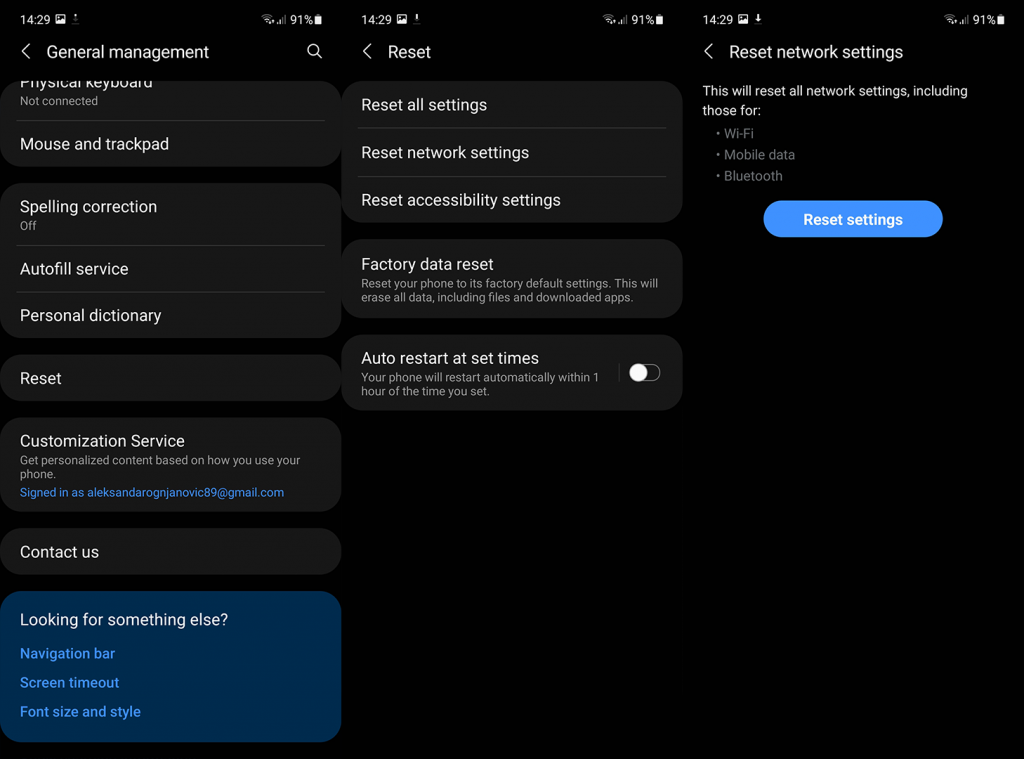
Arranque en modo seguro
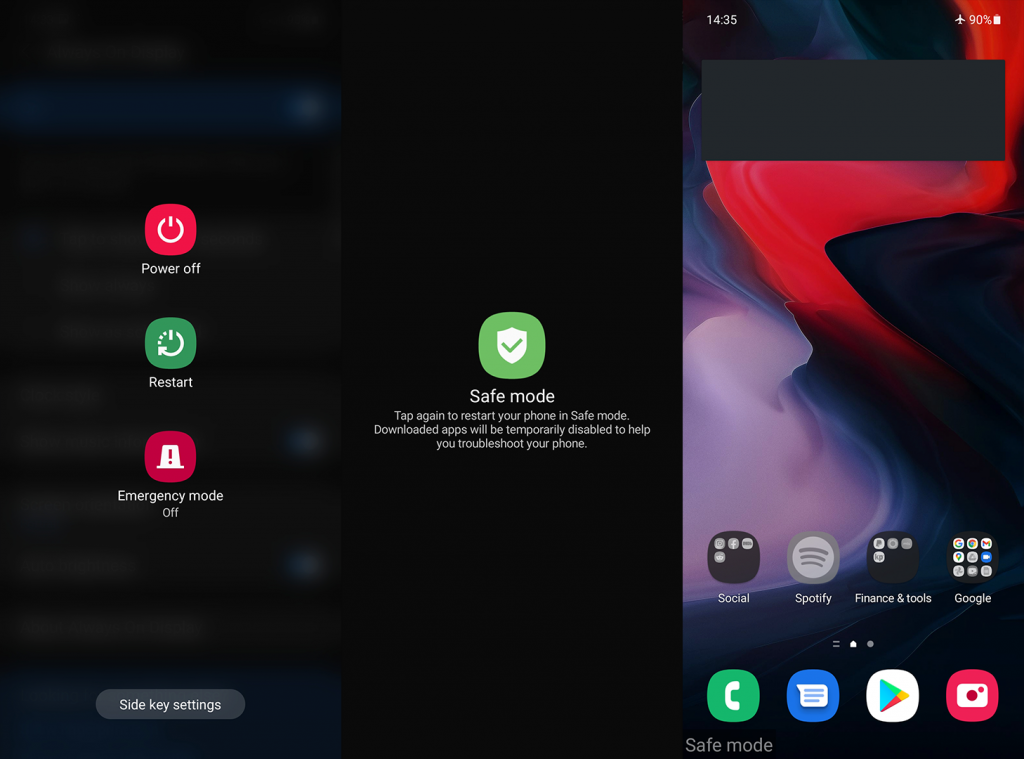
Restablecer el dispositivo a la configuración de fábrica
Nota: si no está completamente seguro de lo que está haciendo, consulte nuestro artículo sobre cómo restablecer un teléfono Android a la configuración de fábrica .
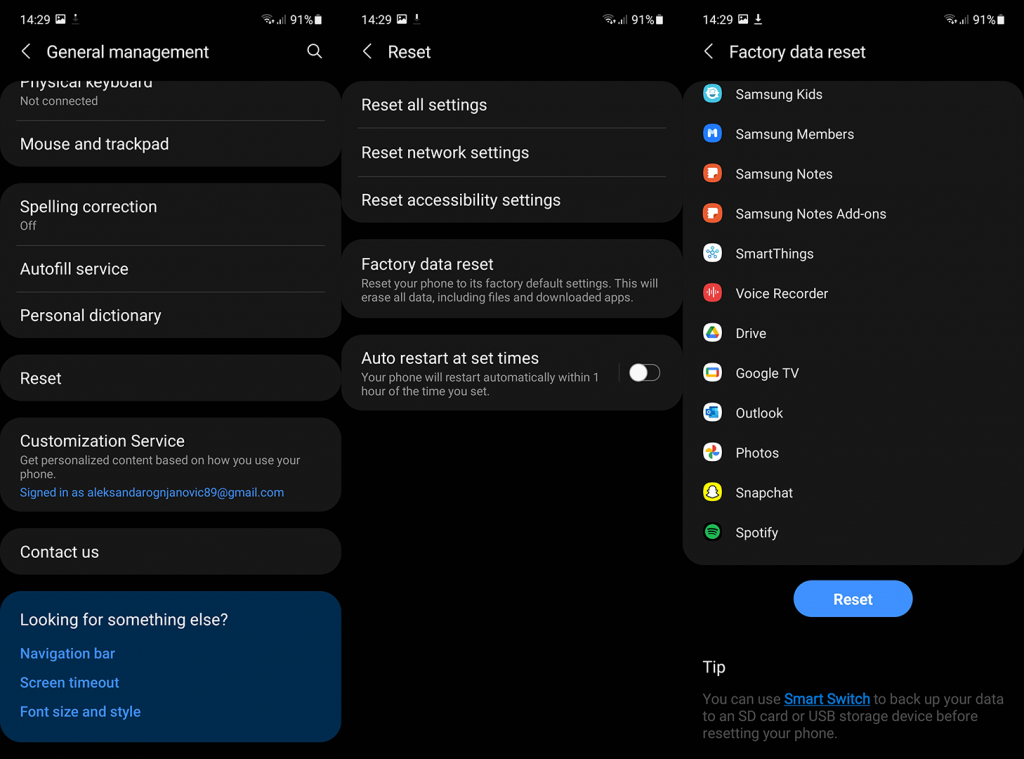
Eso debería concluir, así que le agradecemos por leer. ¿Cuál es tu experiencia con el Samsung Galaxy A72? ¿Hay algún problema que no hayamos visto y que le gustaría agregar a la lista? Cuéntanos en la sección de comentarios a continuación.
Ginger es un corrector ortográfico y gramatical gratuito.
Blocks es un juego intelectual para que los alumnos de 3º de primaria practiquen sus habilidades de detección y visión y está incluido por los profesores en el programa de apoyo a la enseñanza de TI.
Prezi es una aplicación gratuita que te permite crear presentaciones digitales, tanto online como offline.
Mathway es una aplicación muy útil que puede ayudarte a resolver todos aquellos problemas matemáticos que requieren una herramienta más compleja que la calculadora integrada en tu dispositivo.
Adobe Presenter es un software de aprendizaje electrónico lanzado por Adobe Systems y disponible en la plataforma Microsoft Windows como un complemento de Microsoft PowerPoint.
Toucan es una plataforma tecnológica educativa. Le permite aprender un nuevo idioma mientras navega por sitios web comunes y cotidianos.
eNetViet es una aplicación que ayuda a conectar a los padres con la escuela donde estudian sus hijos para que puedan comprender claramente la situación de aprendizaje actual de sus hijos.
Duolingo - Aprende Idiomas Gratis, o simplemente Duolingo, es un programa educativo que te permite aprender y practicar muchos idiomas diferentes.
RapidTyping es una herramienta de entrenamiento de teclado conveniente y fácil de usar que lo ayudará a mejorar su velocidad de escritura y reducir los errores ortográficos. Con lecciones organizadas para muchos niveles diferentes, RapidTyping le enseñará cómo escribir o mejorar sus habilidades existentes.
MathType es un software de ecuaciones interactivas del desarrollador Design Science (Dessci), que le permite crear y anotar notaciones matemáticas para procesamiento de textos, presentaciones, aprendizaje electrónico, etc. Este editor también se utiliza para crear documentos TeX, LaTeX y MathML.








